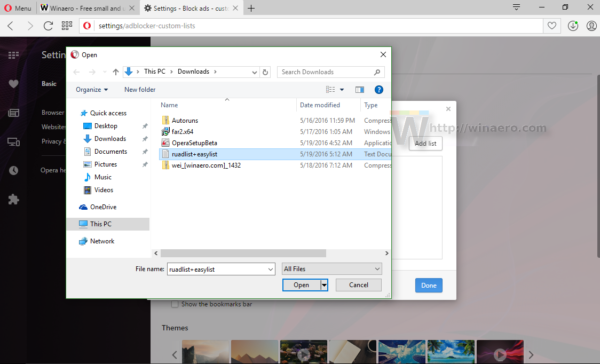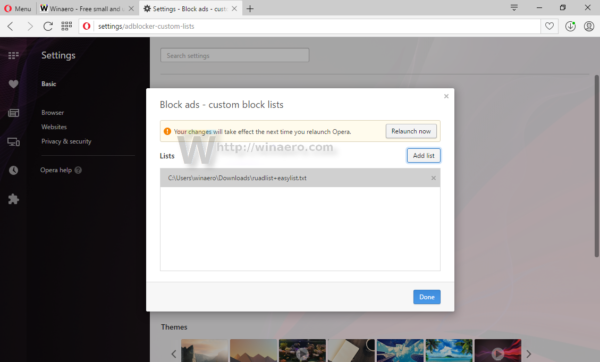మీకు ఇప్పటికే తెలిసినట్లుగా, ఒపెరాకు ఇటీవల అంతర్నిర్మిత ప్రకటన నిరోధించే లక్షణం లభించింది. కస్టమ్ బ్లాక్ జాబితాలను జోడించే సామర్థ్యం దీనికి లేని ఒక లక్షణం. ఈ రచన నాటికి బీటా ఛానెల్కు చేరుకున్న ఒపెరా 38 తో ప్రారంభించి, అటువంటి సామర్థ్యం బ్రౌజర్కు జోడించబడింది. జనాదరణ పొందిన యాడ్-ఆన్లు AdBlock మరియు uBlock Origin వంటి కస్టమ్ జాబితాలను ఉపయోగించడానికి ఈ సంస్కరణ వినియోగదారుని అనుమతిస్తుంది.
 అనుకూల బ్లాక్ జాబితాను నిర్వహించడానికి, మీరు బ్రౌజర్ సెట్టింగుల పేజీని తెరవాలి. సెట్టింగ్ల యొక్క ప్రాథమిక మోడ్లో అవసరమైన ఎంపిక కనిపించదు, కాబట్టి మొదట మీరు బ్రౌజర్ యొక్క అధునాతన ఎంపికలను ఆన్ చేయాలి.
అనుకూల బ్లాక్ జాబితాను నిర్వహించడానికి, మీరు బ్రౌజర్ సెట్టింగుల పేజీని తెరవాలి. సెట్టింగ్ల యొక్క ప్రాథమిక మోడ్లో అవసరమైన ఎంపిక కనిపించదు, కాబట్టి మొదట మీరు బ్రౌజర్ యొక్క అధునాతన ఎంపికలను ఆన్ చేయాలి.
ఒపెరాలో యాడ్ బ్లాకర్ కోసం కస్టమ్ బ్లాక్స్ జాబితాలను ఎలా నిర్వహించాలి
ఈ క్రింది విధంగా చేయండి.
- దీనికి వెళ్ళండి వెబ్సైట్ మరియు కావలసిన బ్లాక్ జాబితాలను TXT ఆకృతిలో డౌన్లోడ్ చేయండి.
జాబితా యొక్క హోమ్ పేజీలో, రచయితలు తమ జాబితాలను TXT ఆకృతిలో డౌన్లోడ్ చేసే సామర్థ్యాన్ని అందిస్తారు, ఇది మనకు అవసరం.
ఉదాహరణకు, నేను ఇక్కడ నుండి రష్యన్ ప్రకటన బ్లాక్ జాబితాను ఉపయోగిస్తాను:ప్రకటన
https://easylist-downloads.adblockplus.org/ruadlist+easylist.txt
- మెనూ -> సెట్టింగులను క్లిక్ చేయండి లేదా కీబోర్డ్లో Alt + P సత్వరమార్గం కీలను నొక్కండి. ఇది సెట్టింగ్ల పేజీకి దారి తీస్తుంది, ఇది క్రొత్త ట్యాబ్లో తెరవబడుతుంది:
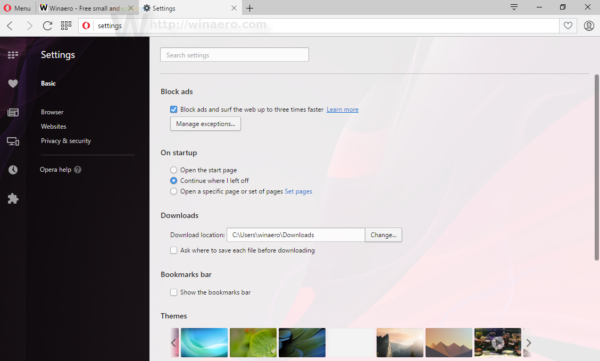
- ఎడమ వైపున, 'బ్రౌజర్' అని పిలువబడే లింక్పై క్లిక్ చేసి, 'అడ్వాన్స్డ్ సెట్టింగులను చూపించు' అనే ఎంపికను చూసేవరకు కుడి పేన్పైకి స్క్రోల్ చేయండి. మీరు ఆ ఎంపికను ప్రారంభించాలి.
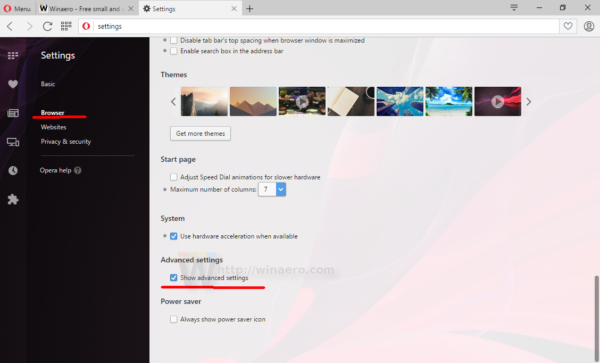
- ఎడమ వైపున, 'బేసిక్' పై క్లిక్ చేయండి. బ్లాక్ ప్రకటనల విభాగంలో 'కస్టమ్ బ్లాక్ జాబితాలు' అనే కొత్త బటన్ కనిపిస్తుంది:
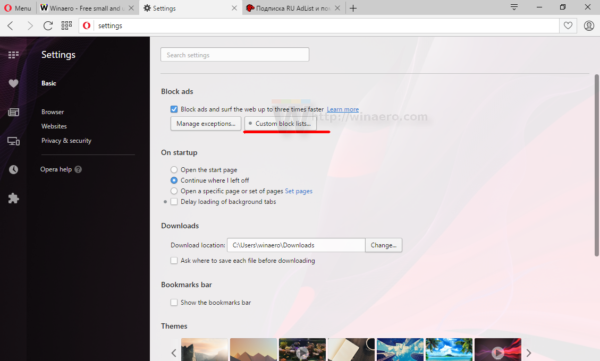 దాన్ని క్లిక్ చేయండి.
దాన్ని క్లిక్ చేయండి. - కింది డైలాగ్ తెరపై కనిపిస్తుంది:
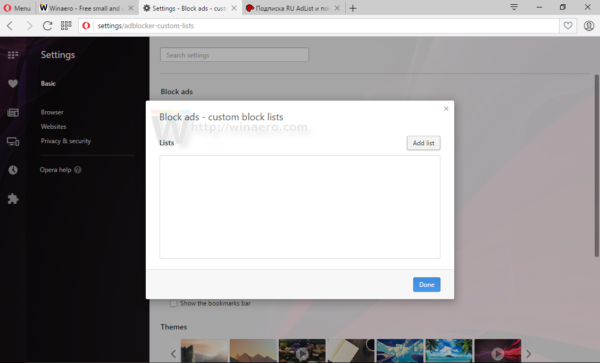 అక్కడ, 'జాబితాను జోడించు' క్లిక్ చేసి, మీరు డౌన్లోడ్ చేసిన ఫైల్ను ఎంచుకోండి:
అక్కడ, 'జాబితాను జోడించు' క్లిక్ చేసి, మీరు డౌన్లోడ్ చేసిన ఫైల్ను ఎంచుకోండి: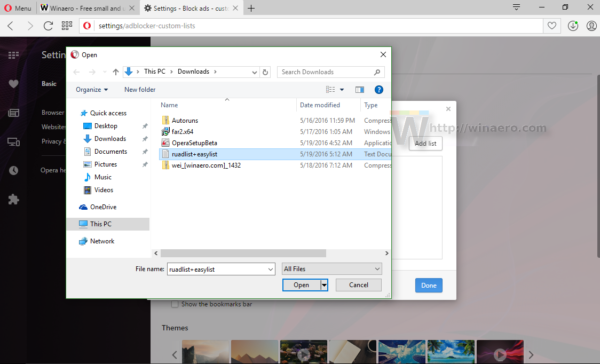
- సూచించిన విధంగా బ్రౌజర్ను పున art ప్రారంభించండి:
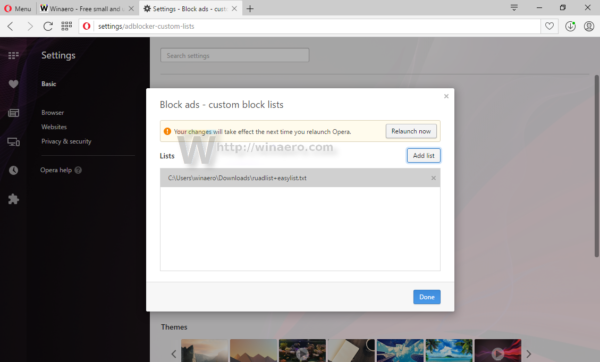
ఇప్పటి నుండి, మీరు ఒపెరాతో అనుకూల బ్లాక్ జాబితాలను నిర్వహించవచ్చు. AdBlock మరియు uBlock Origin వంటి పొడిగింపులు వాటిని స్వయంచాలకంగా నవీకరించగలిగేటప్పుడు, మీరు మీ జాబితాలను మానవీయంగా నవీకరించాల్సిన అవసరం ఉంది. ఒపెరా డెవలపర్లు భవిష్యత్తులో దీనిని సాధ్యం చేయడానికి ఒపెరాలో అంతర్నిర్మిత యాడ్ బ్లాకర్ను అప్డేట్ చేసే అవకాశం ఉంది.
ఒపెరా 38 బీటాను ఇక్కడ పొందండి:

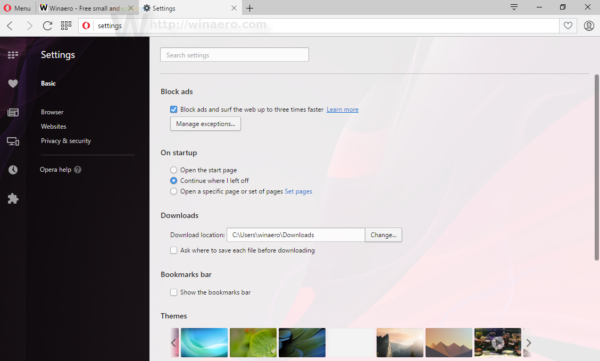
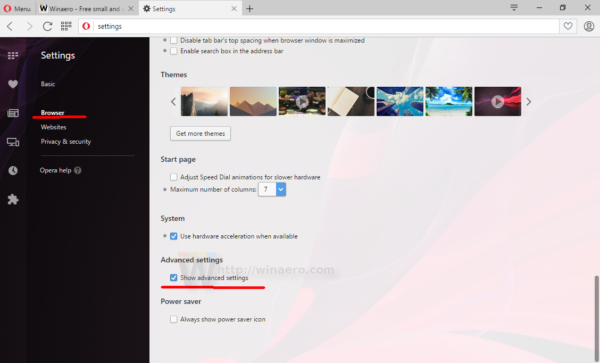
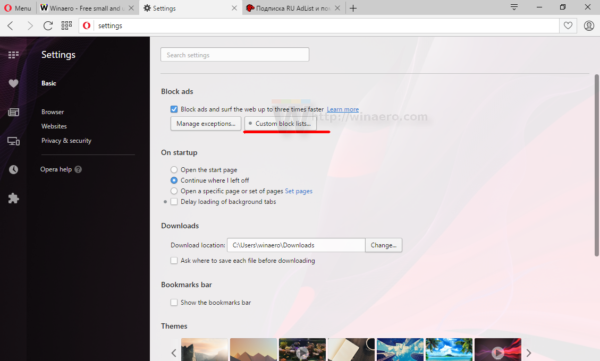 దాన్ని క్లిక్ చేయండి.
దాన్ని క్లిక్ చేయండి.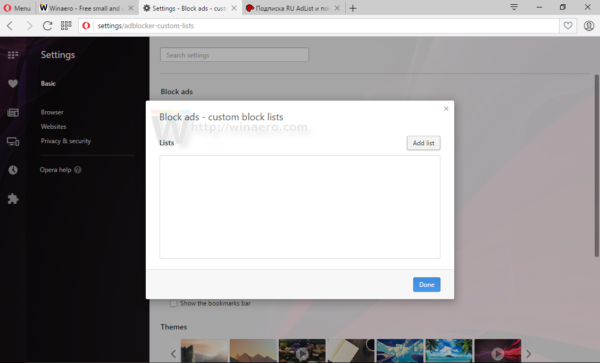 అక్కడ, 'జాబితాను జోడించు' క్లిక్ చేసి, మీరు డౌన్లోడ్ చేసిన ఫైల్ను ఎంచుకోండి:
అక్కడ, 'జాబితాను జోడించు' క్లిక్ చేసి, మీరు డౌన్లోడ్ చేసిన ఫైల్ను ఎంచుకోండి: